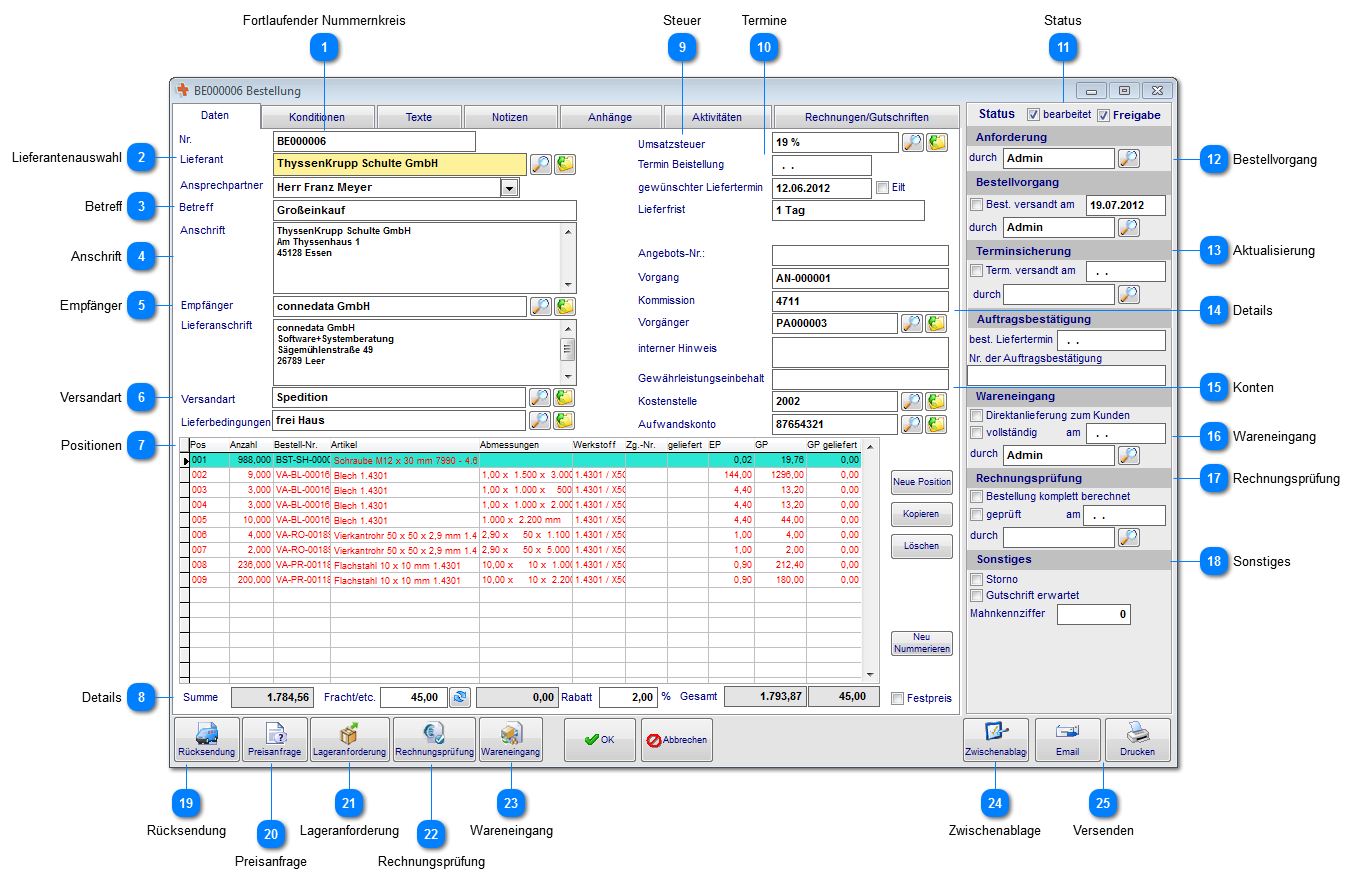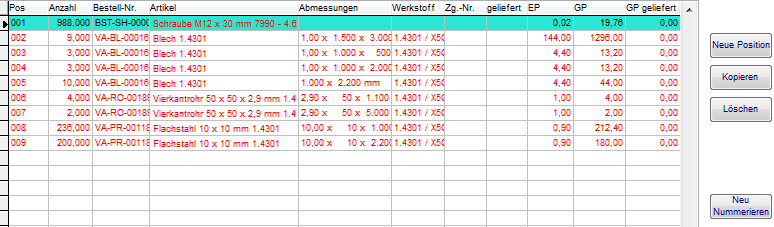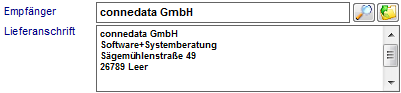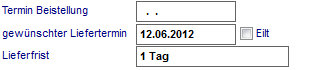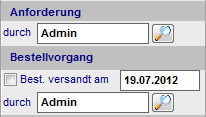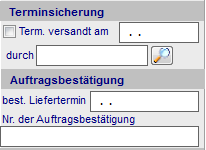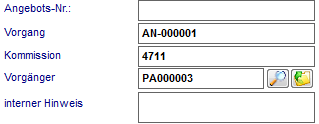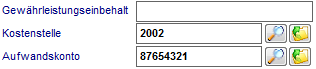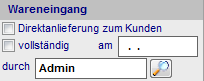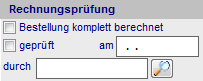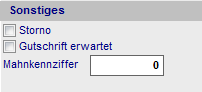Fortlaufender Nummernkreis
|
 Lieferantenauswahl
Wählen sie den Lieferanten und anschließend den Ansprechpartner für die Preisanfrage aus.
|
 Betreff
Geben sie einen kurzen Betreff zur Anfrage ein. Dieser kann als interner Hinweis oder auf Ausdrucken verwendet werden.
|
 Anschrift
Die Anschrift setzen sich nach Auswahl des Lieferanten aus der Adresse und dem Ansprechpartner zusammen. Sie können an dieser Stelle auch manuell eine Anschrift hinterlegen.
|
 Empfänger
Geben sie an dieser Stelle die Lieferanschrift (Empfänger) an. Für die Anschriften können in der Adressverwaltung auch entsprechende Adressen angelegt werden um diese zuzuordnen. Wahlweise wäre es auch möglich bei großen Produktionsflächen interne Lieferadressen zu bestimmen.
|
 Versandart
Sofern bei der Lieferantenadresse schon hinterlegt, werden Versandart und Lieferbedingung bereits übernommen. Sie können diese auch manuell zuordnen.
|
 Positionen
In diesem Bereich legen sie die Positionen an, kopieren vorhandene Position oder löschen sie bei Bedarf. Durch "Löschen" von Positionen wird die fortlaufende Nummerierung unterbrochen, nutzen sie in diesem Fall den Button "Neu Nummerieren". |
 Details
Zunächst wird ihnen die Gesamtsumme, sofern Preise vorhanden sind, angezeigt. Die Fracht kann manuell angegeben oder automatisch berechnet werden. Die automatische Berechnung erfolgt anhand der Angaben bei der Lieferantenadresse nach PLZ-Bereich und Gewicht. Weiterhin können sie hier den vereinbarten Rabatt angeben und erhalten die Summe gesamt. Mit "Festpreis" werden die Einzelpreise und Summen der Einzelpositionen im Ausdruck ausgeblendet und nur die Gesamtsumme Netto angezeigt. |
 Steuer
Geben sie hier den Steuersatz an, sofern notwendig. Dies ist nur bei besonderen Steuersätzen notwendig (EU). Der Steuersatz wird vom Lieferanten übernommen.
|
 Termine
Sofern eine Beistellung vom Kunden erfolgt geben sie den Termin hierfür an. Der gewünschte Liefertermin kann mit der Bemerkung "Eilt" erfolgen und kann mit in den Ausdrucken verwendet werden. Geben sie weiterhin den die Lieferfrist vor.
|
 Status
Zum Bearbeitungsstatus ist eine spezielle Kennzeichnung möglich. Der Status ist in der Übersicht als Ampelfunktion sichtbar. Freigabe kann hierbei über die Berechtigung gesteuert werden und wird zudem in der Ansicht "fett" dargestellt.
|
 Bestellvorgang
Nachdem die Bestellung erstellt und versendet (ausgedruckt) wurde werden die Daten automatisch gefüllt.
|
 Aktualisierung
Geben sie hier die Daten für die Terminsicherung ein wenn diese versendet wurde. Wenn die Auftragsbestätigung des Lieferanten eingetroffen ist können die Einzelheiten hierzu hinterlegt werden.
|
 Details
Sofern sie vom Lieferanten das Angebot vorliegen haben, geben sie hier die Angebotsnummer ein. Der Vorgang kennzeichnet hier von wo aus die Anfrage erzeugt wurde. Weiterhin haben sie die Möglichkeit eine Kommissionsnummer anzugeben und eine vorherige Preisanfrage als Vorgänger zu definieren. Geben sie als internen Hinweis weitere Bemerkungen ein.
|
 Konten
Gewährleistungseinbehalt, Kostenstelle und Aufwandskonto kann hier separat angegeben werden.
|
 Wareneingang
Über diesen Bereich steuern sie den Wareneingang. Wenn die Lieferung vollständig erfolgt ist setzen sie die Option. Bei Teillieferungen wird der Wareneingang direkt in die Position eingegeben.
|
 Rechnungsprüfung
Sofern sie aus der Bestellung direkt über Rechnungsprüfung die Eingangsrechnung erfassen, wird der Status automatisch aktualisiert.
|
 Sonstiges
Sie haben die Möglichkeit die Bestellung über diesen Bereich zu stornieren. Dieser wird in der Bestellübersicht ausgeblendet. Sofern eine Rücksendung erfolgt können sie den Status für die Gutschrift ändern. Die Mahnkennziffer zeigt ihnen die Anzahl der versendeten Lieferterminanmahnungen an.
|
 Rücksendung
Sie können im Reklamationsfall aus der Bestellung direkt eine Rücksendung erstellen. Sie erhalten bei der Übergabe eine Positionsabfrage für Mengen und Positionen. |
 Preisanfrage
Erstellen sie aus der Bestellung erneut eine Preisanfrage um den gleichen Inhalt zu einem späteren Zeitpunkt anzufragen. Sie erhalten bei der Übergabe eine Positionsabfrage für Mengen und Positionen. |
 Lageranforderung
Sofern ein dezentralisiertes Lager oder ein Lagerterminal vorhanden ist, können sie eine Lageranforderung erstellen. Auf Wunsch kann an den Lageristen eine Lageranforderung erstellt werden um das Material am Lager zu prüfen und bereit zu stellen. Sie erhalten bei der Übergabe eine Positionsabfrage für Mengen und Positionen. |
 Rechnungsprüfung
Um die Eingangsrechnung zu erfassen können sie diese mit Rechnungsprüfung direkt aus der Bestellung auslösen. Sofern die Eingangsrechnung mehrere Bestellungen eingeht, erstellen sie die Eingangsrechnung bitte im dafür vorgesehen Ordner neu. |
 Wareneingang
|
 Zwischenablage
Für verschiedene Onlineshops kann cRPS die Zwischenablage für Daten aus der Preisanfrage oder Bestellung entsprechend aufbereiten.
|
 Versenden
Sofern sie die Bestellung per Email versenden, wird eine Email mit der Bestellung als Anhang im PDF-Format erzeugt.
|
|